Cum să creați, să atribuiți un ton de apel pentru telefonul dvs. mobil folosind Device Stage în Windows 7

Device Stage este o caracteristică versatilă în Windows 7 și este acasă pentru gestionarea tuturor hardware-ului și dispozitivelor instalate pe un PC Windows 7. Când introduceți un dispozitiv în computer, veți vedea o listă de sarcini populare pentru acel dispozitiv. De exemplu, dacă introduceți o imprimantă multifuncțională, vor fi afișate opțiunile de imprimare și de scanare. În versiunile anterioare de Windows, acestea erau de obicei situate într-un meniu separat.

Aici, interfața este îmbunătățită considerabil! Producătorii pot personaliza Device Stage. Deci, pentru multe dispozitive și modele specifice, veți vedea informații despre starea personalizată și opțiunile de meniu.
Stadiul dispozitivului este, de asemenea, utilizat pentru crearea și salvarea unui ton de apel personalizat pentru telefonul dvs. mobil. Pentru a utiliza această funcție, telefonul dvs. trebuie să fie compatibil cu stadiul dispozitivului. Tonul de apel poate fi creat din fișierul audio existent sau dintr-un fișier nou pe care îl înregistrați de pe computer.
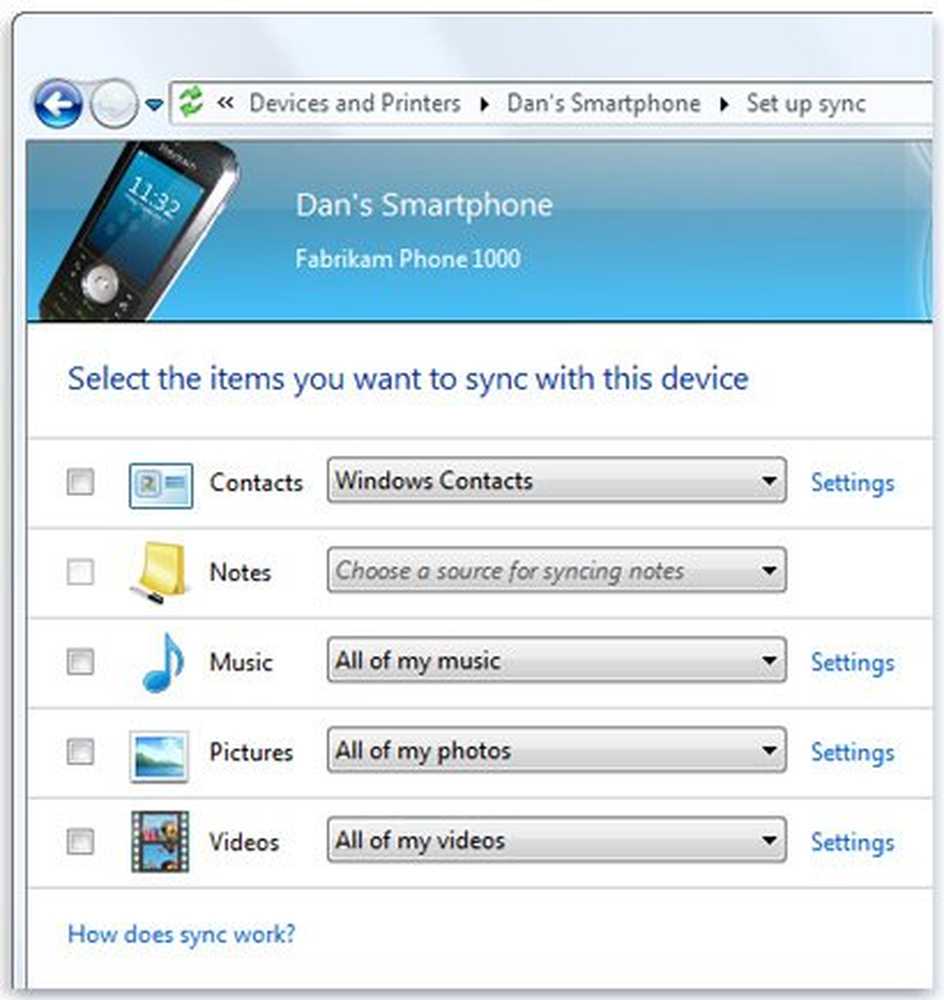
Verificarea compatibilității dispozitivului:
- Porniți telefonul mobil și conectați-l la computer prin USB sau Bluetooth.
- Deschis Dispozitive și imprimante din meniul Start. Veți vedea numele și producătorul dispozitivului dvs. pe acesta.
- Faceți dublu clic pe pictograma Dispozitiv. Dacă Device Stage nu se deschide atunci, dispozitivul nu este compatibil sau dacă se deschide, puteți trece la pașii următori.
Trimiteți un ton de apel la dispozitiv:
- Porniți telefonul mobil și conectați-l la computer prin USB sau Bluetooth.
- Deschis Dispozitive și imprimante din meniul Start și dublu clic pe dispozitiv.
- Faceți dublu clic pe Setați Tonuri de apel în etapa dispozitivului.
- În noua pagină, selectați un ton de apel existent. Puteți să-l jucați făcând clic pe Redați tonul de apel buton.
- Puteți selecta una dintre cele trei opțiuni care apar după Ce vrei să faci cu acest ton de apel?
- Dacă doriți să o faceți ca ton de apel principal pentru toate apelurile, selectați face ton de apel primar și apoi trimiteți-l la telefon.
- Dacă doriți ca acest ton de apel să fie redat pentru o anumită persoană sau grup, puteți să îl atribuiți unui singur contact sau mai multor persoane prin intermediul acestuia Persoane de contact, apoi faceți clic pe Următor → pentru al trimite pe dispozitiv.
- Puteți salva pur și simplu acest ton de apel pe dvs. selectând Doar trimite-l la telefonul meu apoi faceți clic pe Următor →.
Crearea unui ton de apel:
1. Porniți telefonul mobil și conectați-l la computer prin USB sau Bluetooth.
2. Deschideți Dispozitive și imprimante din meniul Start și dublu clic pe dispozitiv.
3. Faceți dublu clic pe Setați Tonuri de apel în etapa dispozitivului.
4. În noua pagină, selectați Creați un nou ton de apel.
5. Pe Creați un nou ton de apel pagina, alegeți una dintre următoarele opțiuni:
(a) Pentru a crea un ton de apel din fișierul existent, faceți clic pe Deschideți fișierul de sunet, sunteți de acord cu mesajul privind drepturile de autor și apoi răsfoiți fișierul și faceți clic pe acesta deschis.
(b) Pentru înregistrarea unui nou ton de apel, dispozitivul de înregistrare ca microfonul trebuie să fie conectat, apoi faceți clic pe Record.
6. La fel Creați un nou ton de apel pagina, puteți să tăiați și partea dorită a tonului de apel și apoi să faceți clic pe Salvați. Puteți, de asemenea, decolora și scoate tonul de apel când acesta se joacă selectând casetele de selectare Fade-in sau Fade-out.

7. Pe Alegeți o pagină de tonuri de apel, puteți selecta diferite opțiuni pentru trimiterea tonului de apel pe dispozitiv.
Află mai multe despre Ringtone Editor.
Sursă de la Microsoft.




